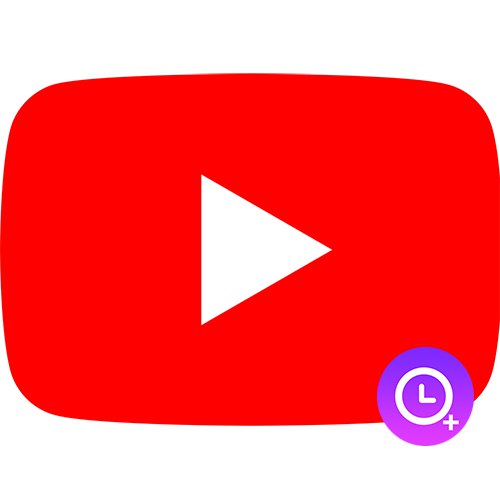
Możliwość tworzenia kodów czasowych znacznie ułatwia użytkownikom oglądanie długich filmów na YouTube. Możesz zostawić ślad w wybranym momencie nagrania wideo zarówno na stronie hostingowej wideo, jak iw jej aplikacji na Androida i iOS.
Jak stworzyć kod czasowy na YouTube
Kod czasowy to aktywne łącze prowadzące do określonego segmentu wideo, ułatwiając w ten sposób nawigację. Z reguły potrzeba tworzenia aktywnych linków pojawia się, gdy czas jest dłuższy niż 15-20 minut. Przyjrzyjmy się, jak utworzyć kod czasowy za pośrednictwem witryny internetowej na komputerze i aplikacji na telefony komórkowe.
Metoda 1: wersja na PC
Możesz dodać znacznik czasu do opisu wideo natychmiast po opublikowaniu pliku lub jakiś czas po publikacji. Tworzenie aktywnych linków do określonego segmentu jest identyczne we wszystkich przeglądarkach i odbywa się w następujący sposób:
- Wchodzimy na stronę YouTube i otwieramy wideo, do którego należy dodać kody czasowe. Pod nim kliknij przycisk „Zmień wideo”.
- Kreatywne Studio otwiera się automatycznie, w którym możesz zmienić tytuł filmu, dodać opis itp. Znajdź pole "Opis".
- Aby utworzyć kod czasowy, określ czas w formacie „Godzina: minuta: sekunda” (jeśli czas jest dłuższy niż 60 minut) i „Minuta: sekunda” (jeśli czas jest mniejszy). Następnie możesz dodać dowolną treść, na przykład tytuł utworu, o jakie pytanie mówią w tym fragmencie itp. Jeśli zastosujesz się do tego formatu zapisu, znacznik czasu stanie się automatycznie łączem.
Ważny! Jeśli konieczne jest zaznaczenie nie tylko początku segmentu wideo, ale także jego końca, kod czasu jest wskazany w następującym formacie „Godzina: minuta: sekunda”(Początek)-„Godzina: minuta: sekunda” (ukończenie).
- Po zakończeniu tworzenia wszystkich kodów czasowych w prawym górnym rogu znajdujemy przycisk "Zapisać" i kliknij na nią.
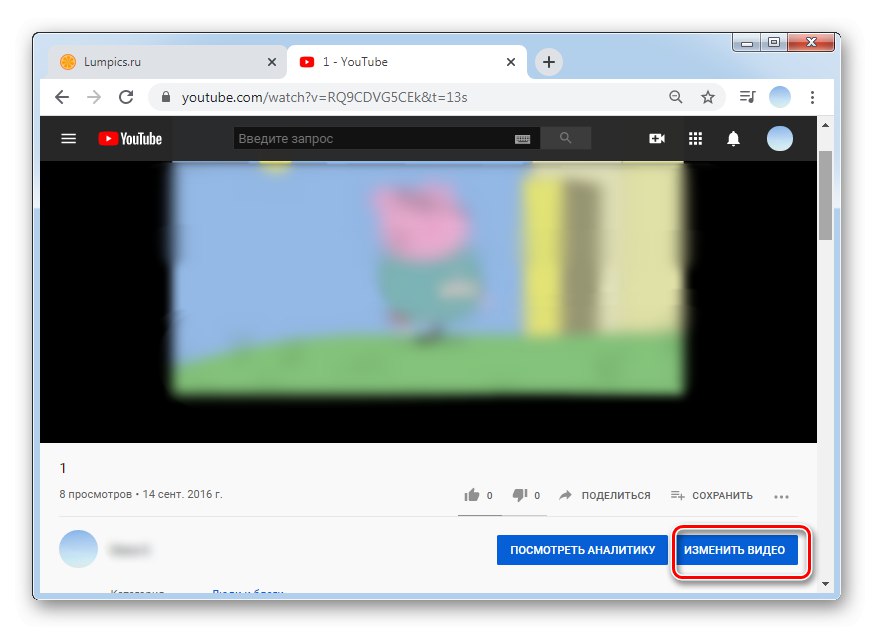
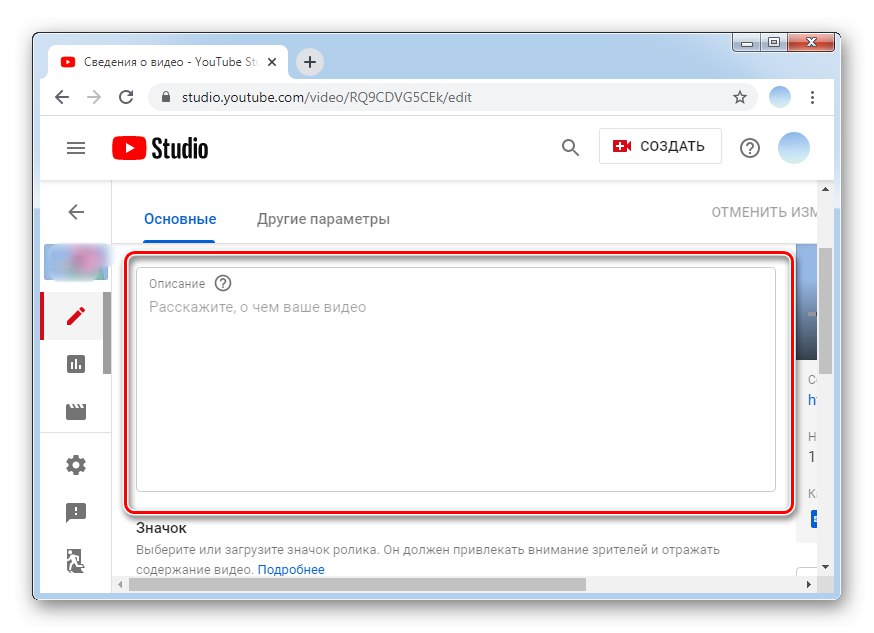
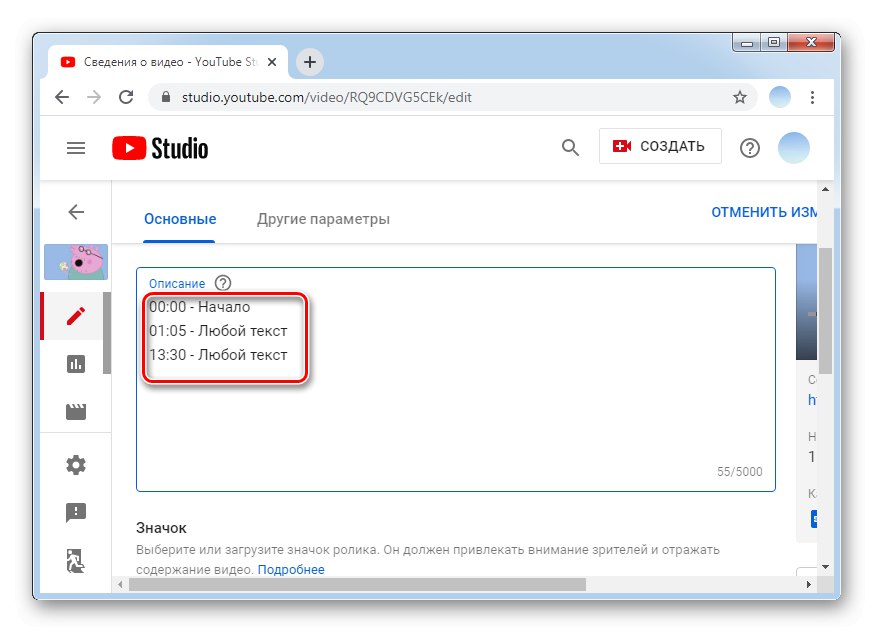

Jeśli nie jesteś autorem filmu lub nie masz dostępu do konta YouTube, z którego został opublikowany film, kody czasowe możesz zostawić w komentarzach.
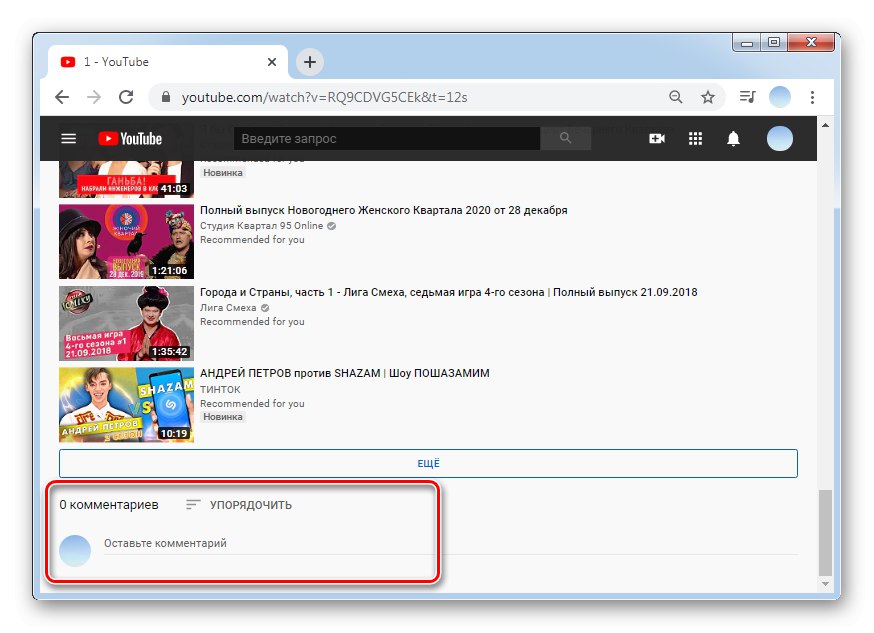
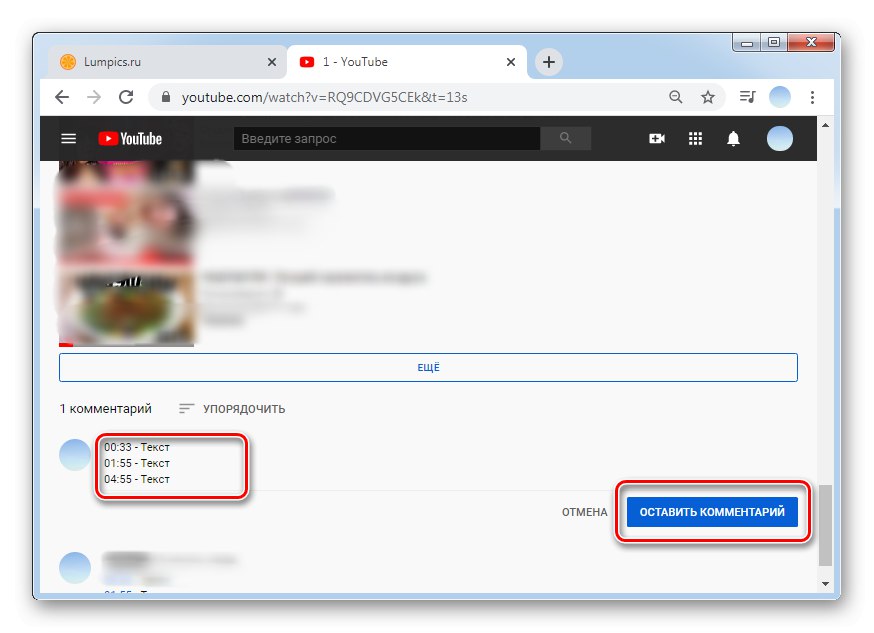
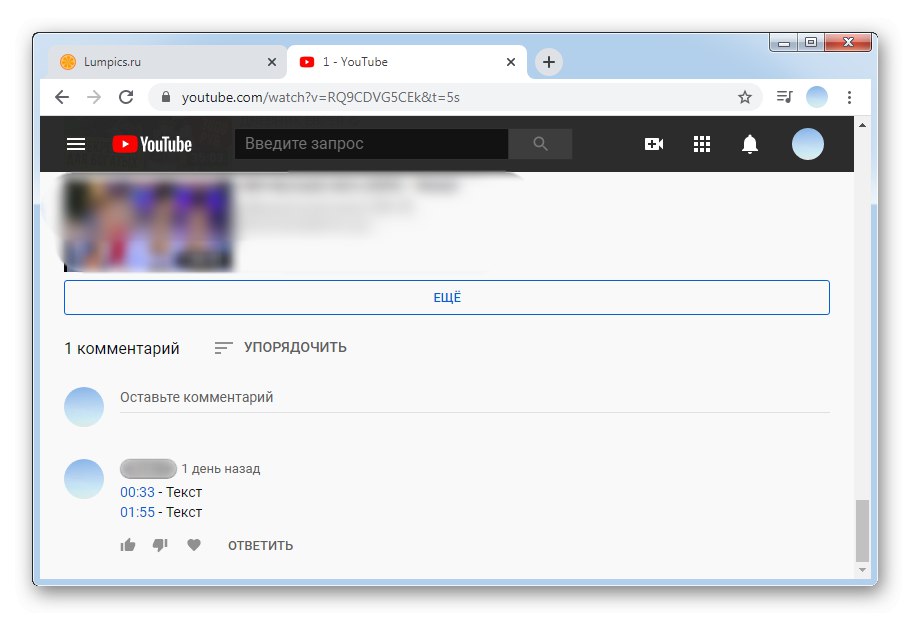
Metoda 2: Aplikacje mobilne
Oficjalne aplikacje na systemy operacyjne Android i iOS pozwalają użytkownikom i twórcom filmów na dodawanie kodów czasowych w dowolnym momencie. Biorąc pod uwagę, że według statystyk większość użytkowników YouTube ogląda filmy ze swoich telefonów, trafność takiej możliwości jest niezwykle wysoka. W telefonach z systemem Android, w przeciwieństwie do iOS, aplikacja jest wstępnie zainstalowana. Jeśli go tam nie ma lub przypadkowo go usunąłeś, zawsze możesz pobrać ponownie z Sklep Google Play lub App Store.
Podczas dodawania kodu czasowego z telefonu komórkowego zaleca się wcześniejsze wpisanie całego tekstu w notatkach - pozwoli to uniknąć utraty tekstu w przypadku awarii programu Creative Studio.
/
- Otwórz aplikację i wybierz wideo, dla którego chcesz utworzyć kod czasowy.
- W rozdziale „Komentarze” pod filmem zostawiamy napisany tekst z kodami czasowymi i opisami dla każdego okresu. Kliknij strzałkę po prawej stronie.
- Przestrzegaj formatu kodowania wideo „Godzina: minuta: sekunda” (ponad 60 minut) i „Minuta: sekunda” (z krótszym czasem). Tylko w tym przypadku kod czasowy zostanie automatycznie opublikowany w wideo aktywnego łącza.
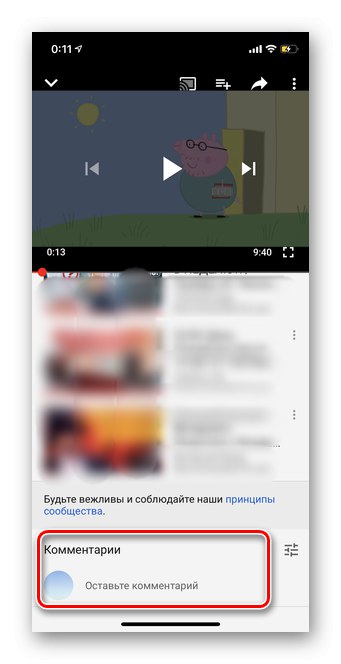
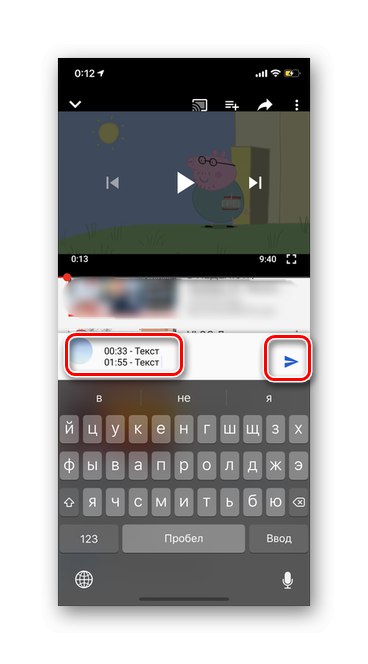
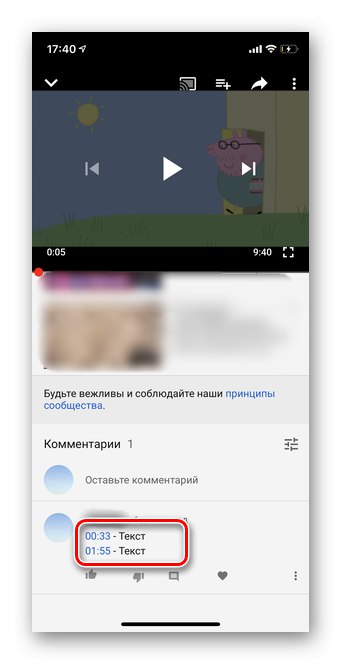
Pamiętaj, że im więcej szczegółów podzielisz długi film na sekcje z linkami do określonego momentu, tym wygodniej będzie dla widzów oglądanie Twoich filmów.
Mamy nadzieję, że podane informacje pomogły i odpowiedzieliśmy na wszystkie pytania.